
Free Any Photo Recovery(图片恢复)
v9.9.9.8 免费版- 软件大小:10.1 MB
- 软件语言:简体中文
- 更新时间:2024-05-02
- 软件类型:国产软件 / 数据恢复
- 运行环境:WinAll
- 软件授权:免费软件
- 官方主页:https://www.amazing-share.com/
- 软件等级 :
- 介绍说明
- 下载地址
- 精品推荐
- 相关软件
- 网友评论
Free Any Photo
Recovery提供电脑数据恢复功能,可以在这款软件扫描删除的图像,从而将图像快速恢复到电脑继续使用,自己保存在电脑上的照片资源可以随意删除,方便保存新的图像,如果发现之前删除的照片还有用,可以尝试通过数据恢复软件找回,使用这款免费的Free
Any Photo
Recovery软件就可以快速分析C盘D盘删除的各种文件,轻松扫描到历史删除的图片、音频、视频文件,从而勾选自己需要的文件快速恢复使用,需要的朋友可以下载体验。
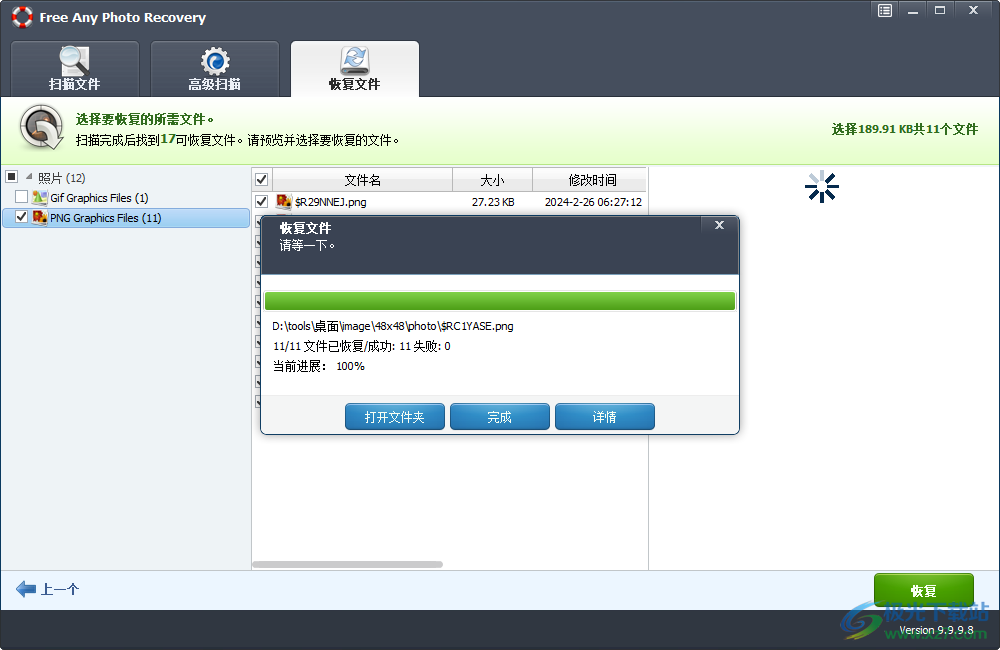
软件功能
Free Any Photo Recovery是最好的免费照片恢复免费软件,可以轻松快速地从PC /笔记本电脑的硬盘驱动器中恢复已删除的照片,图像和图片。它使用户能够快速有效地恢复已删除、格式化或丢失的照片、视频和音频文件。
Free Any Photo Recovery支持从不同的照片丢失情况中完全恢复照片,例如删除,格式化,硬盘损坏,病毒攻击,操作系统崩溃或错误,分区丢失,RAW分区,人为错误,清空回收站等。
Free Any Photo Recovery易于使用。其高级扫描模式允许您仅选择要恢复的特定图像,视频和音频格式,从而节省大量时间。文件扫描后,您可以在恢复之前预览照片,视频和音频文件。如果您在PC /笔记本电脑上丢失了图像文件,值得尝试一下这个免费的照片恢复工具。
软件特色
1、Free Any Photo Recovery可以对任意图像执行恢复
2、电脑错误删除的照片可以直接扫描恢复
3、也可以将外部的设备连接到这款软件扫描恢复图像
4、电脑图像,手机图象,数码相机图像都可以在这款软件恢复
5、支持镜像设置功能,可以对C盘D盘制作镜像,备份全部分区数据
6、也可以加载分区镜像到这款软件执行数据恢复
7、可以在高级扫描界面手动设置不同的数据类型
使用方法
1、将Free Any Photo Recovery直接安装到电脑,点击下一步
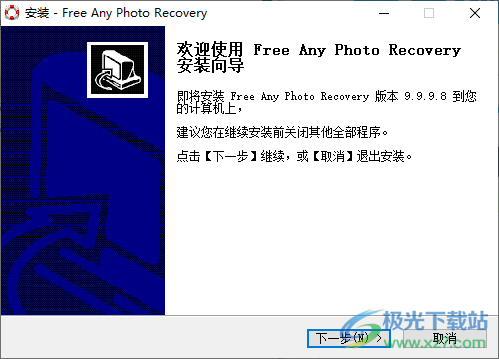
2、如图所示,这里是软件的安装地址设置界面,点击下一步
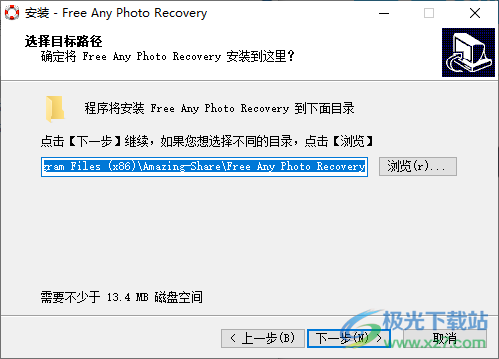
3、点击恢复照片按钮,也可以点击创建图像按钮制作分区镜像
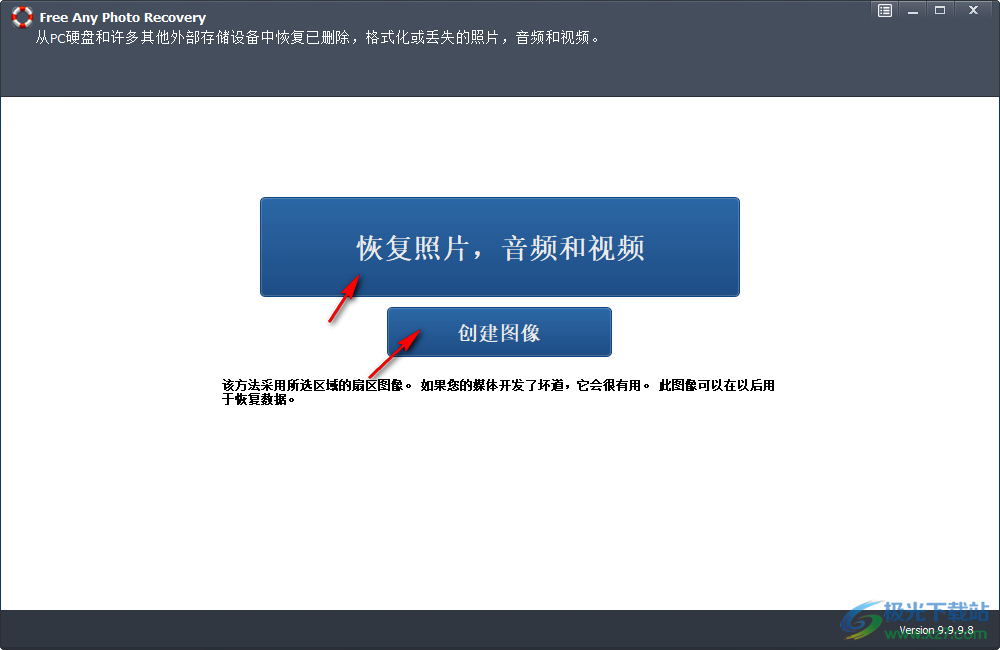
4、这里是恢复的功能,选择D盘分析删除的图像,点击开始扫描按钮
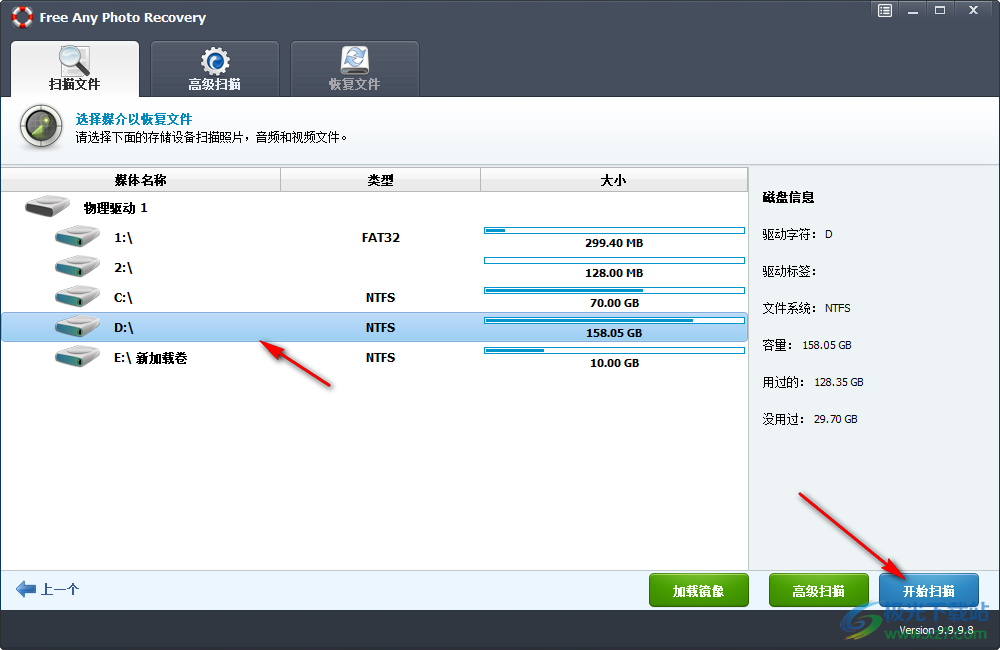
5、扫描完毕就会将符合条件的图像显示在左侧,从而勾选类型恢复
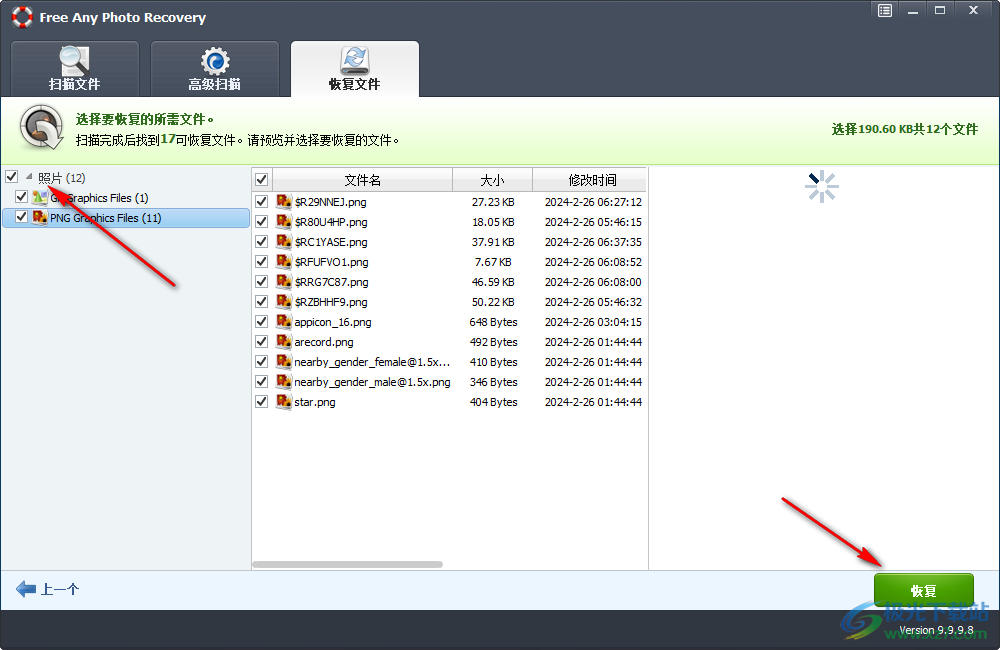
6、弹出文件夹设置界面,可以保存在新的文件夹,方便找到图像
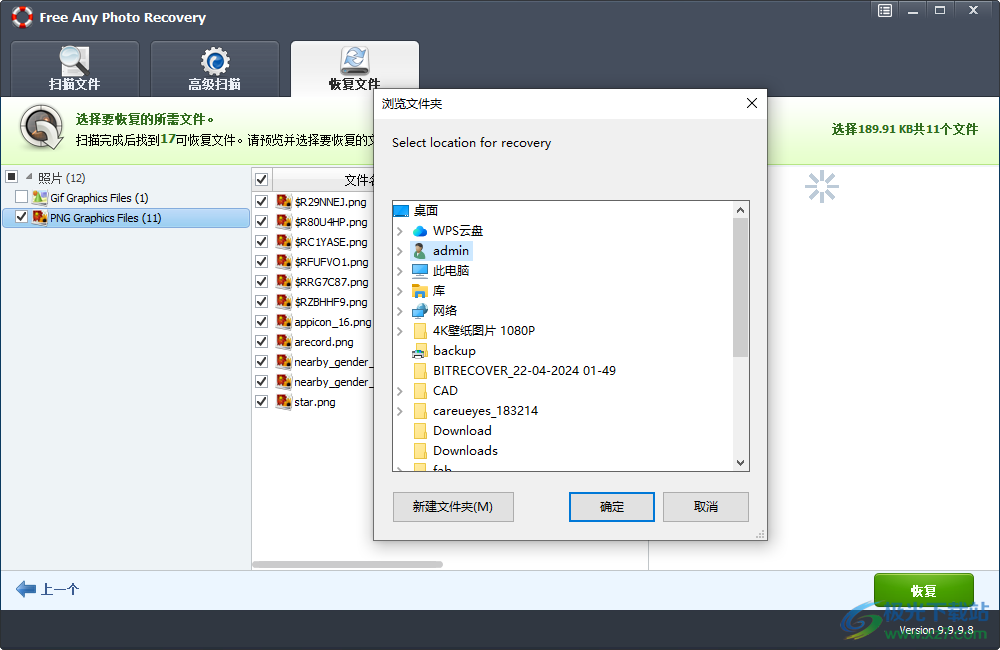
7、我们强烈建议您不要将文件保存到文件丢失的驱动器中。单击确定继续。
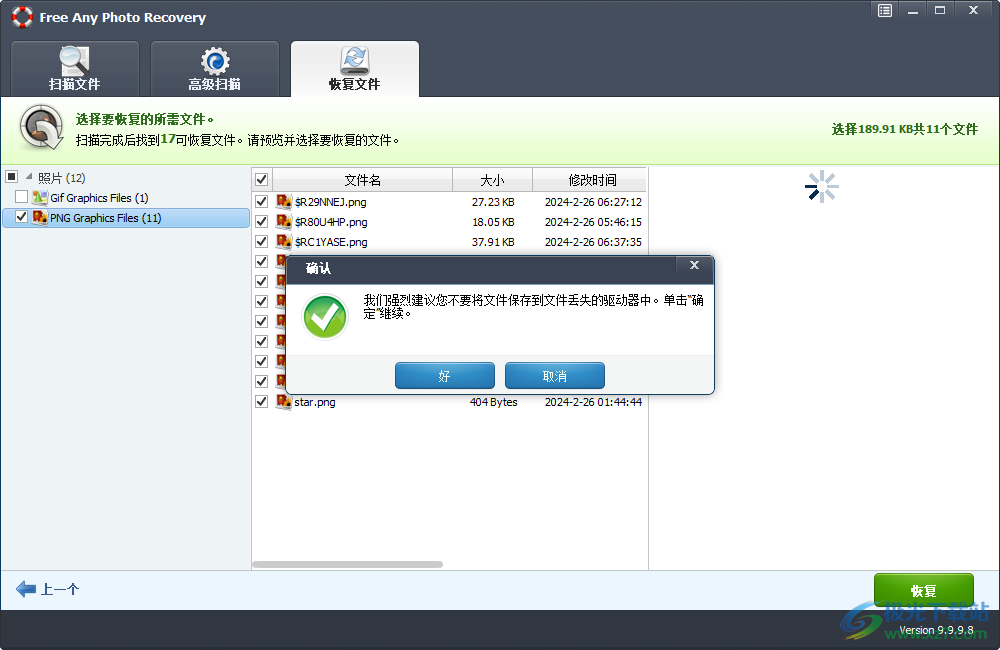
8、点击打开文件夹就可以找到您设置保存的文件夹,从而立即查看图像
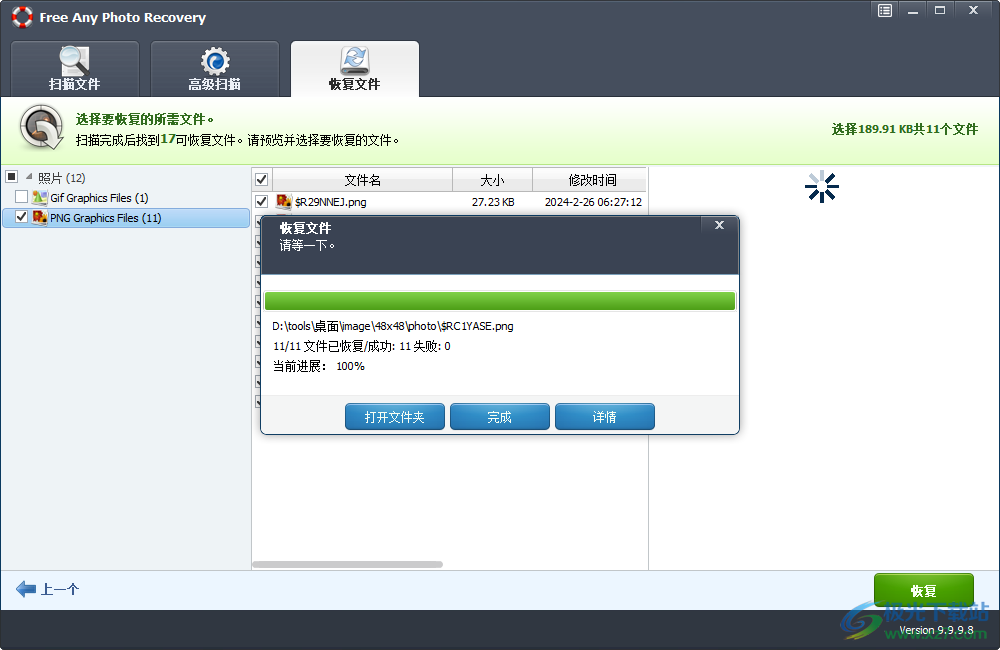
9、经过测试,这款Free Any Photo Recovery软件已经将图像恢复到电脑
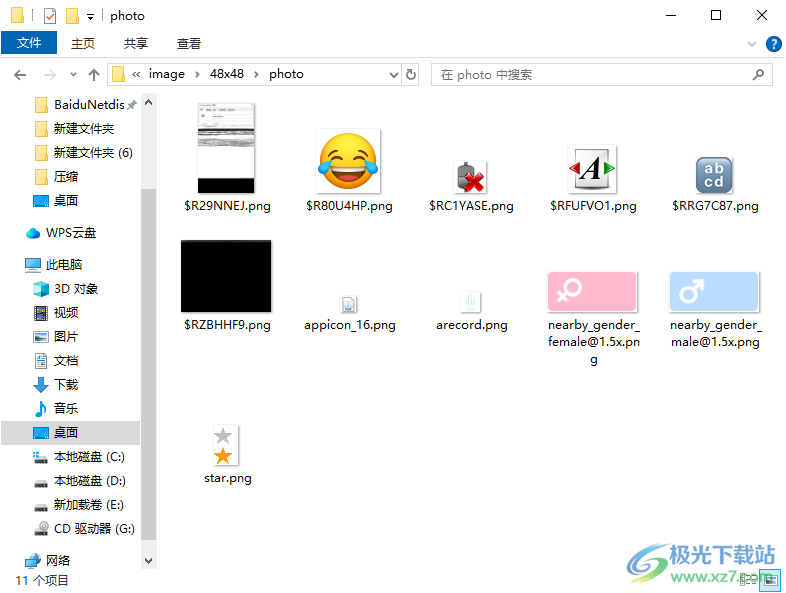
10、高级扫描的设置功能,可以在底部设置音频格式,设置视频格式
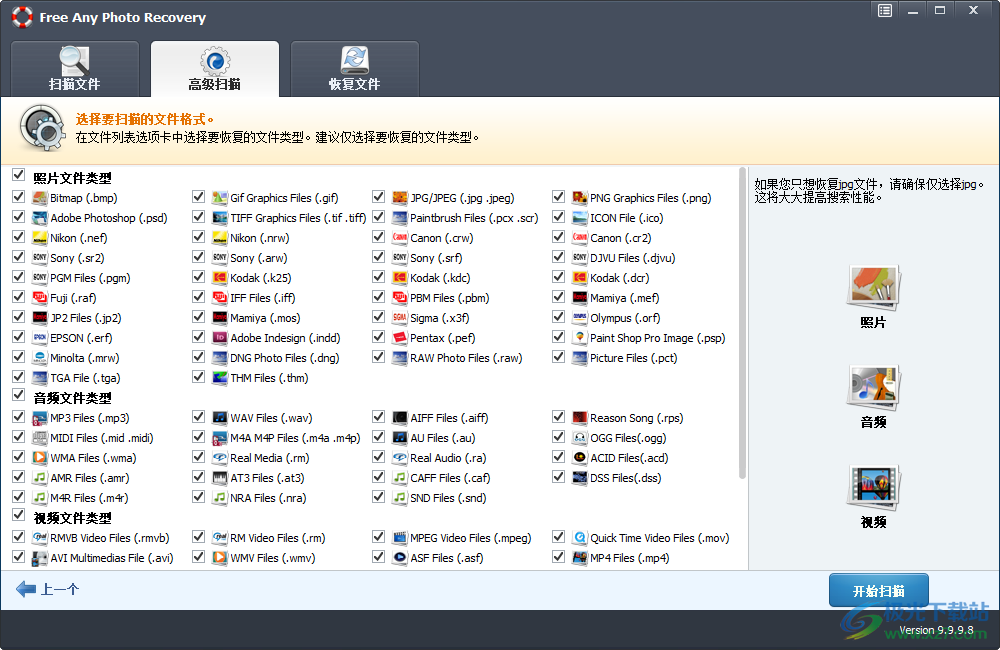
11、高级扫描到视频和音频就可以在这款软件执行恢复
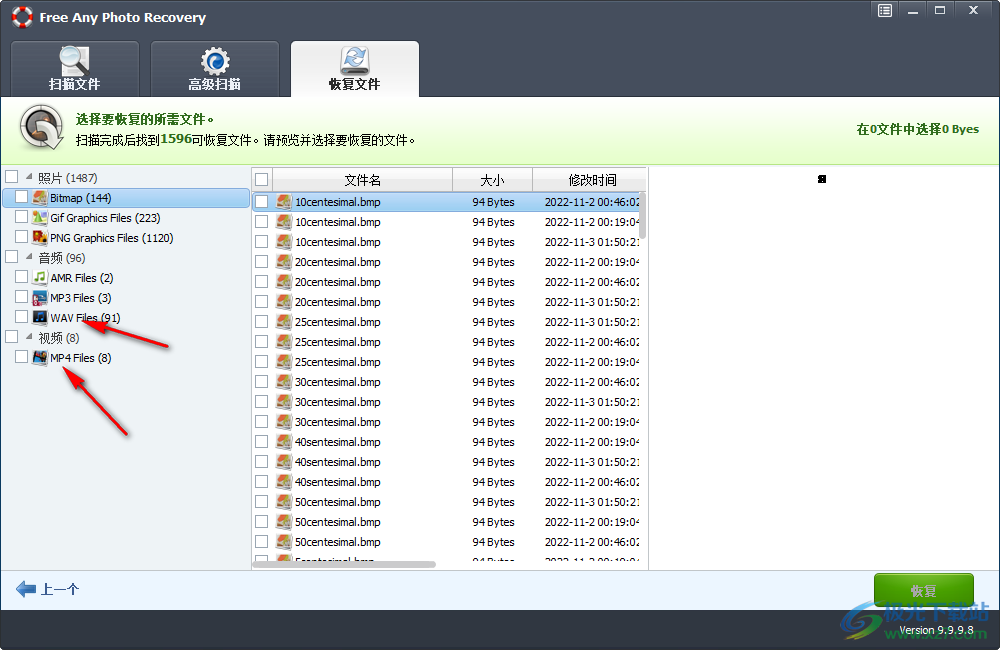
下载地址
- Pc版
Free Any Photo Recovery(图片恢复) v9.9.9.8 免费版
相关软件
本类排名
本类推荐
装机必备
换一批
谷歌浏览器Google Chromev100.0.4896.75 64位官方最新版

WinRAR官方64位v5.80 正式官方版

腾讯电脑管家win10专版v13.5.20525.234 官方最新版

iTunes 32位for Windows 12.10.8.5 多语言官方版

腾讯应用宝pc版v5.8.2 最新版

360安全卫士电脑版v13.1.0.1151 官方正式版

百度网盘pc版v7.14.2.9 官方最新版

搜狗拼音输入法电脑版v11.0.0.4909 正式版

酷狗音乐播放器电脑版v9.2.29.24113 官方最新版

爱奇艺pps影音客户端v7.10.122.2375 官方最新版

微信2022最新电脑版v3.6.0.18 官方版

wps office 2016专业版V11.1.0.7875 pro版_附序列号
- 聊天
- 微信电脑版
- yy语音
- skype
- qq电脑版
- 视频
- 优酷视频
- 腾讯视频
- 芒果tv
- 爱奇艺
- 剪辑
- 会声会影
- adobe premiere
- 爱剪辑
- 剪映
- 音乐
- 酷我音乐
- 酷狗音乐
- 网易云音乐
- qq音乐
- 浏览器
- 360浏览器
- ie浏览器
- 火狐浏览器
- 谷歌浏览器
- 办公
- wps
- 企业微信
- 钉钉
- office
- 输入法
- 五笔输入法
- 搜狗输入法
- qq输入法
- 讯飞输入法
- 压缩
- winzip
- 7z解压软件
- winrar
- 360压缩
- 翻译
- 谷歌翻译
- 金山翻译
- 英译汉软件
- 百度翻译
- 杀毒
- 360杀毒
- 360安全卫士
- 火绒软件
- 腾讯电脑管家
- p图
- 美图秀秀
- photoshop
- 光影魔术手
- lightroom
- 编程
- vc6.0
- java开发工具
- python
- c语言软件
- 网盘
- 115网盘
- 天翼云盘
- 百度网盘
- 阿里云盘
- 下载
- 迅雷
- utorrent
- 电驴
- qq旋风
- 证券
- 华泰证券
- 方正证券
- 广发证券
- 西南证券
- 邮箱
- 阿里邮箱
- qq邮箱
- outlook
- icloud
- 驱动
- 驱动精灵
- 打印机驱动
- 驱动人生
- 网卡驱动

























网友评论